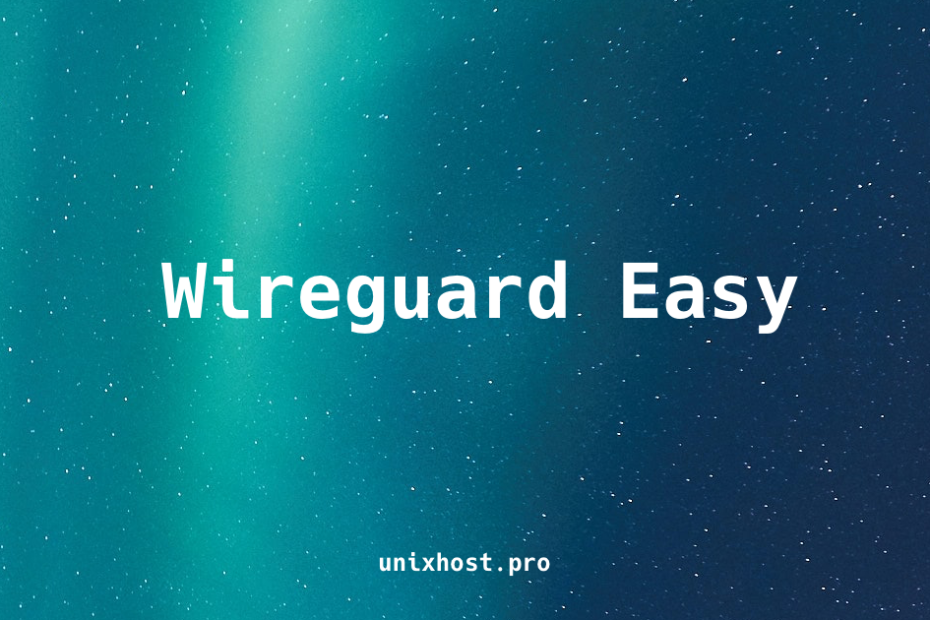Установка Wireguard и управление пользователями через веб интерфейс никогда не была такой простой. Пару действий и ваш персональный впн сервер на wireguard для всей семьи запущен и работает.
Для установки wireguard с веб интерфейсом мы будем использовать wg easy.
Основные возможности
- Веб интерфейс для управления wireguard
- Добавления и удаление пользователей
- Генерация QR кода для подключения
- Генерация config файла для подключения
- Изменение IP адреса
- Отображение текущего использования канала пользователем
Для установки wg easy нам необходимо чтобы на сервере был установлен docker. Подробнее про установку Docker + docker-compose + Portainer вы можете прочитать в данной статье.
Для установки docker необходимо выполнить следующие команды
sudo apt update
sudo apt install \
ca-certificates \
curl \
gnupg \
lsb-release
curl -fsSL https://download.docker.com/linux/ubuntu/gpg | sudo gpg --dearmor -o /usr/share/keyrings/docker-archive-keyring.gpg
sudo apt update
sudo apt install docker-ce docker-ce-cli containerd.ioУстановка WireGuard Easy
Установка wg easy сводится к разворачиванию контейнера
docker run -d \
--name=wg-easy \
-e WG_HOST=SERVER_IP \
-e PASSWORD=ADMIN_PASSWORD \
-v ~/.wg-easy:/etc/wireguard \
-p 51820:51820/udp \
-p 51821:51821/tcp \
--cap-add=NET_ADMIN \
--cap-add=SYS_MODULE \
--sysctl="net.ipv4.conf.all.src_valid_mark=1" \
--sysctl="net.ipv4.ip_forward=1" \
--restart unless-stopped \
weejewel/wg-easyВ данной команде вам необходимо заменить всего два значения SERVER_IP и ADMIN_PASSWORD указав IP сервера на который производится установка и пароль администратора для доступа к панели управления пользователями wireguard.
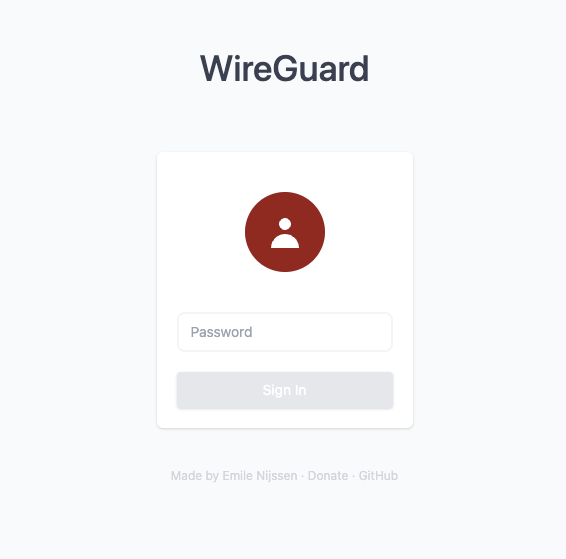
После выполнения команды открываем в браузере http://SERVER_IP:51821 и вводим пароль который вы указали выше.
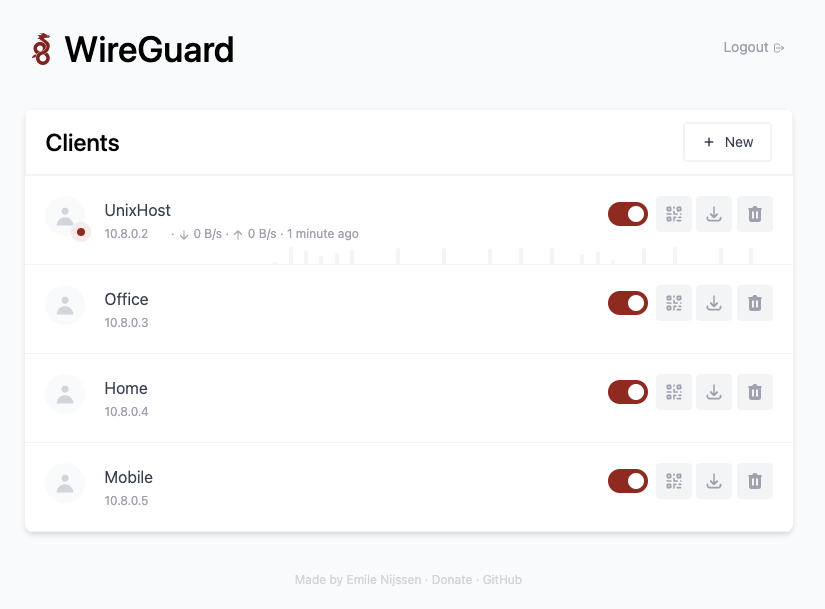
Добавим несколько пользователей и наш сервер готов. Все что останется сделать — отправить файл конфигурации либо QR код для подключения нужному пользователю.